Vamos a explicarte cómo pasar contactos de iPhone a Android de forma sencilla, igual que ya te hemos explicado cómo pasarlos de Android a Android y de iPhone a iPhone. Así, si decides cambiar de teléfono y sistema operativo el cambio sea lo más sencillo posible. Hace unos años el cambio era bastante complicado, pero ahora todo es mucho más sencillo gracias a que hay aplicaciones que pueden hacer de puente.
Lo que te vamos a recomendar y enseñar hoy es a hacer una copia de seguridad de tus contactos con Google Drive para iOS, de manera que luego sólo tendrás que recuperar la copia en tu Android para obtener esos contactos. Cuando te pases a Android vas a necesitar sí o sí una cuenta de Google con un correo de Gmail, por lo que al utilizar Drive en tu iPhone sólo te estás anticipando.
Por eso mismo, lo primero que debes hacer si no lo tienes hecho ya es crear una cuenta de Google. La misma que vayas a utilizar en Android. Y si ya tienes creada la cuenta porque ya has usado antes Android o has comprado tu nuevo número antes de pasar los contactos, simplemente descarga Google Drive en tu iPhone y prepárate para empezar.
Primero haz la copia de seguridad en tu iPhone
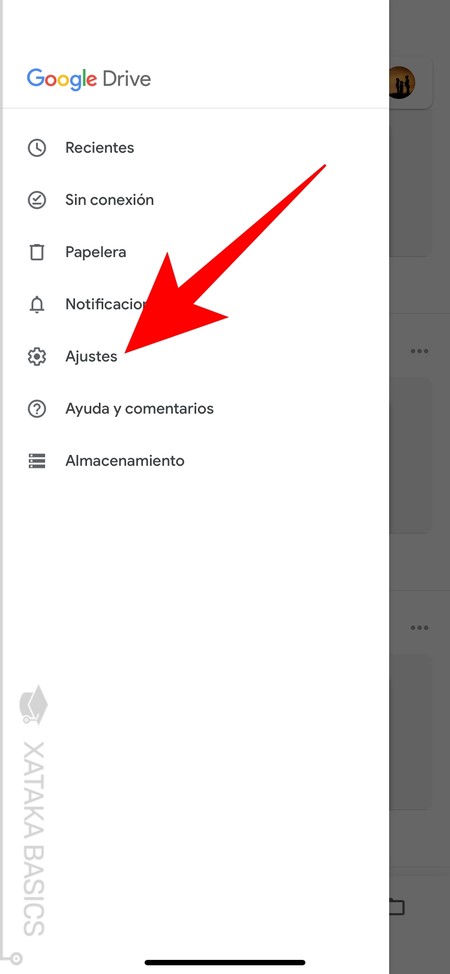
Lo primero que tienes que hacer es abrir Google Drive en tu iPhone. Una vez dentro, abre el menú lateral deslizando el dedo hacia la derecha. Dentro de este menú lateral, pulsa sobre la opción Ajustes que te aparecerá con el icono de una rueda dentada. Aunque en la captura lo veas enseguida, es posible que si tienes más carpetas y si usas a menudo Google Drive te aparezca un poco más abajo.
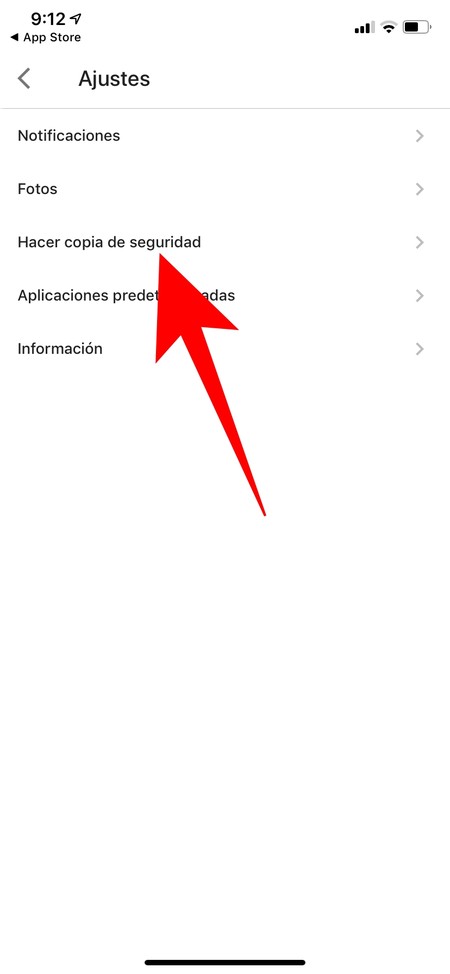
Una vez entres en el menú de Ajustes, simplemente pulsa sobre la opción de Hacer copia de seguridad que te aparecerá en tercer lugar. Con ello, iniciarás el proceso de creación de tu copia con la que luego pasar los datos a otro móvil.
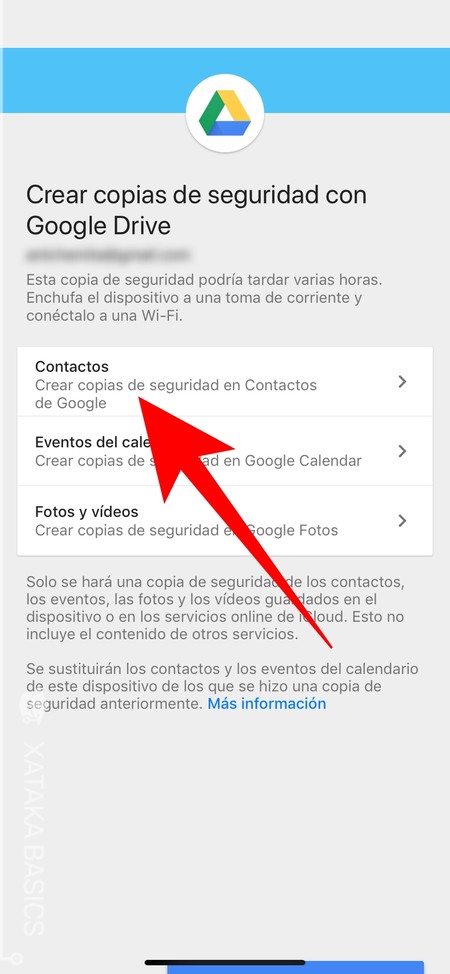
Entrarás en el menú de para especificar cómo hacer tu copia de seguridad. En él verás tres apartados, Contactos, Eventos del calendario y Fotos y vídeos. Tendrás que pulsar en cada uno de ellos para decidir si incluir estos datos en la copia o no. Por lo tanto, el primer paso es el de pulsar sobre la opción de Contactos.
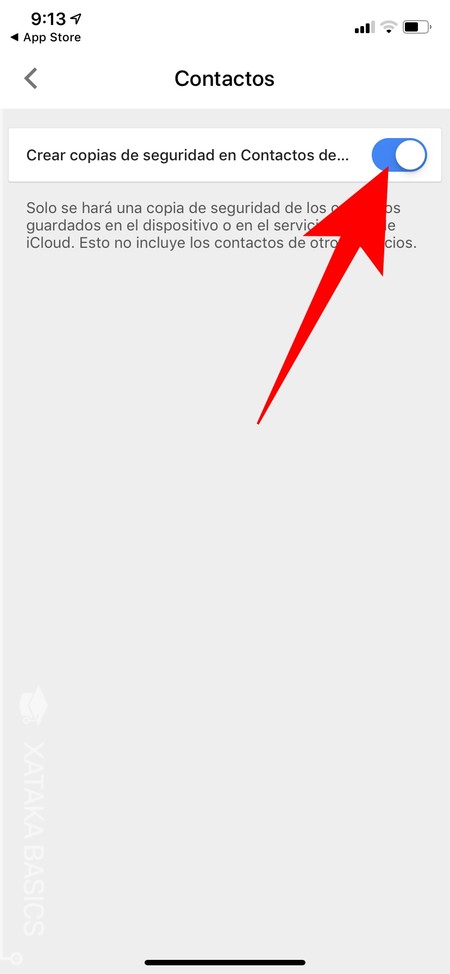
Cuando entres en la sección contactos, debes pulsar sobre el botón de activación de Crear copias de seguridad en Contactos de Google. Con esta opción, en los contactos de tu cuenta de Google se guardarán los que tengas ya en tu agenda del iPhone. Una vez la hayas activado, pulsa sobre el botón de retroceso con la flecha hacia la izquierda que hay arriba a la izquierda.
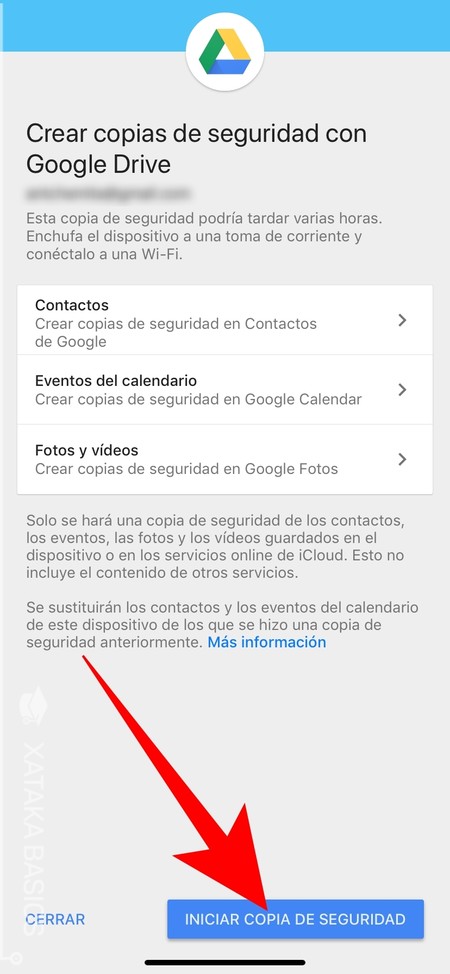
Una vez vuelvas a la pantalla principal del proceso de copia de seguridad, puedes decidir si quieres hacer los otros dos tipos de copias entrando en ellas y activándolas. una vez hayas configurado todo lo que quieras copiar, pulsa en el botón azul de Iniciar copia de seguridad que tienes en la parte inferior.
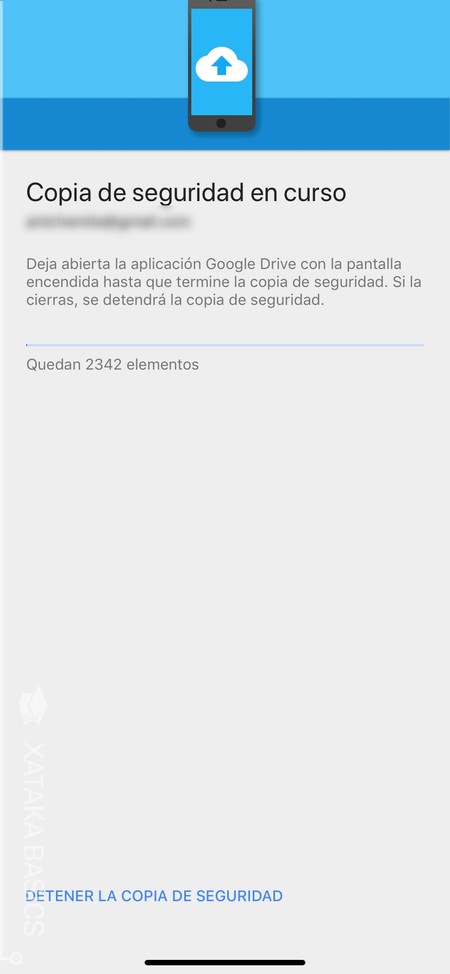
Google Drive te pedirá una serie de permisos, como el acceso a tus contactos o tu calendario dependiendo de qué elementos quieras guardar. Y cuando se los des, ya se iniciará automáticamente el proceso de creación de tu copia de seguridad.
Los contactos se añaden automáticamente a tu Android
Cuando acabe de hacerse la copia de seguridad, todos tus contactos se habrán subido a Google Contactos, y quedarán ya guardados en tu cuenta de Google. Esto quiere decir que ya no tendrás que hacer nada más en tu Android, ya que si estás utilizando la misma cuenta de Google donde hiciste la copia de seguridad, los contactos de tu iPhone se sincronizarán automáticamente. Sólo entra en la aplicación Contactos y allí los verás.
De la misma forma, si creaste una copia de seguridad de los eventos del calendario también estarán en tu cuenta de Google, en Google Calendar. Y si hiciste copias de tus fotos, se habrán añadido a tu perfil de Google Fotos o directamente en Google Drive dependiendo de la opción seleccionada.
Lo único es que no debes olvidar tu contraseña de Google, puesto que te servirá para no perder los datos y contactos al cambiar de móvil en el futuro. Todos estos contactos los mantendrás sincronizados en cualquier móvil Android que te compres y en el que vuelvas a utilizar la misma cuenta de Google.






Ver 0 comentarios